How add Android code templates to Eclipse
If you have to type frequently the same code you can create templates which can be activate via autocomplete with Ctrl + Space.
For example lets assume setOnClickListener body.
To create a template for this select the menu Window->Preferences and Open Java -> Editor -> Templates
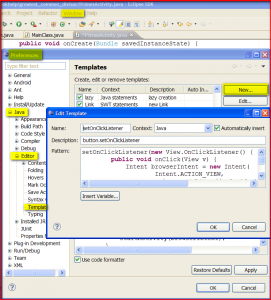
[caption id="attachment_1114" align="alignleft" width="300" caption="Eclipse-show-template-proposals"]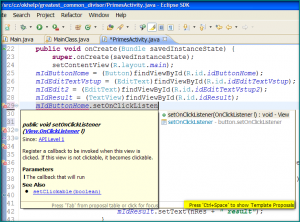 [/caption]
[/caption]
[caption id="attachment_1116" align="alignleft" width="300" caption="Eclipse - select your template"]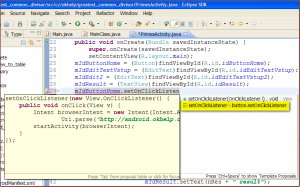 [/caption]
[/caption]
Quick help in Eclipse editor: select keyword and press Ctrl+1
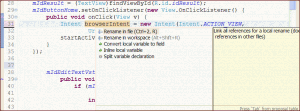
For example lets assume setOnClickListener body.
To create a template for this select the menu Window->Preferences and Open Java -> Editor -> Templates
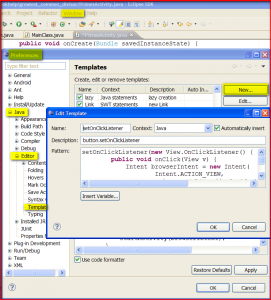
Type name of template in Eclipse s editor and pres Ctrl+Space
[caption id="attachment_1114" align="alignleft" width="300" caption="Eclipse-show-template-proposals"]
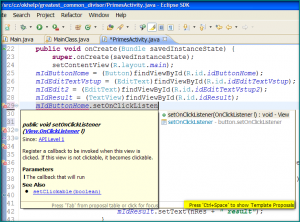 [/caption]
[/caption]
Select your template from intellisense help and press Enter or double click on selected item.
[caption id="attachment_1116" align="alignleft" width="300" caption="Eclipse - select your template"]
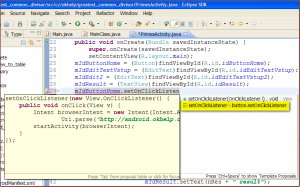 [/caption]
[/caption]
mIdButtonHome.setOnClickListener(new View.OnClickListener() {
public void onClick(View v) {
Intent browserIntent = new Intent(Intent.ACTION_VIEW,
Uri.parse("//android.okhelp.cz/category/software/"));
startActivity(browserIntent);
}
});
Quick help in Eclipse editor: select keyword and press Ctrl+1
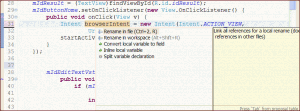
396LW NO topic_id
AD
Další témata ....(Topics)
Spinner _spin1 = (Spinner) findViewById(R.id.spinLangFirst);
ArrayAdapter<String> adapterJazyky = new ArrayAdapter<String>(this,
R.layout.spinner_text_layout.xml, {"one","two","etc...."});
adapterJazyky.setDropDownViewResource(android.R.layout.simple_spinner_dropdown_item);
_spin1.setAdapter(adapterJazyky);
spinner_text_layout.xml
<?xml version="1.0" encoding="utf-8"?>
<TextView xmlns:android="//schemas.android.com/apk/res/android"
android:id="@+id/spinnerText"
android:layout_width="fill_parent"
android:layout_height="wrap_content"
android:textSize="20sp"
/>
// single line
/*
multi line
*/
Terms Screen size, density, density independent pixel, resolution as a picture - pictogram.
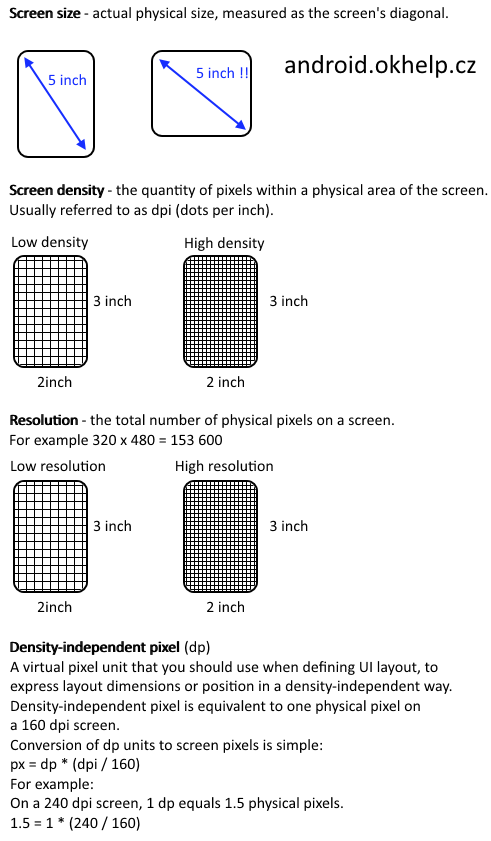
Test your knowledge
Q: How to find out the phone screen size?
A: (By length of display diagonale in inch - Not to measure a diagonal of device!!!)
Q: What resolution has 720 x 1280 display?
A: (921600 pixels)
Q: What does it mean "240 dpi" screen density?
A: (Display have density 240 x 240 dots - "Tri-color LED etc." - per every physical (real) square inch. If you have icon 240x240 pixels, this will just occupy an area of one square inch on the display.)
Q: Phone have screen density 240 dpi. Image for 160 dpi screen density have size 128x 128 pixels. What will be the size of the image for 240 dpi screen density?
A: (Calculate the virtual pixels size. 128 * (240/160) = 192. You have to resize image to new size 192 x 192 physical pixels and put into folder drawable-hdpi (high) ~240dpi for phone with screen density 240 dpi. ) or use density independend pixels 128dp x 128dp.
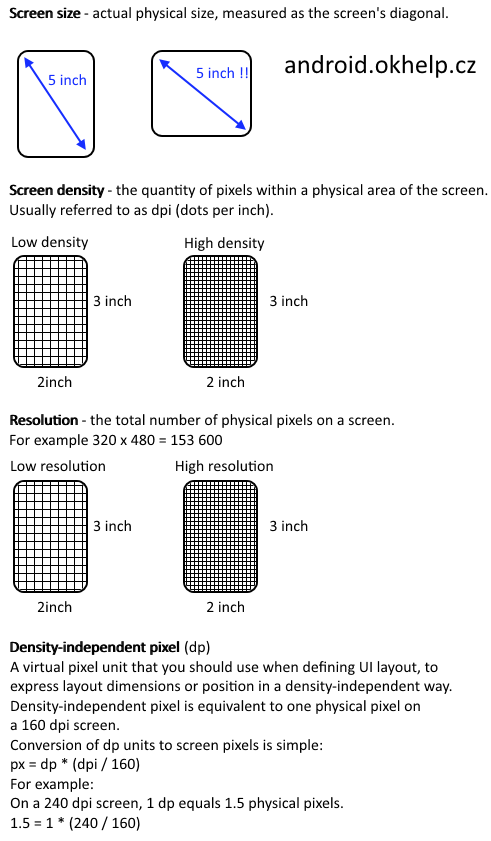
Test your knowledge
Q: How to find out the phone screen size?
A: (By length of display diagonale in inch - Not to measure a diagonal of device!!!)
Q: What resolution has 720 x 1280 display?
A: (921600 pixels)
Q: What does it mean "240 dpi" screen density?
A: (Display have density 240 x 240 dots - "Tri-color LED etc." - per every physical (real) square inch. If you have icon 240x240 pixels, this will just occupy an area of one square inch on the display.)
Q: Phone have screen density 240 dpi. Image for 160 dpi screen density have size 128x 128 pixels. What will be the size of the image for 240 dpi screen density?
A: (Calculate the virtual pixels size. 128 * (240/160) = 192. You have to resize image to new size 192 x 192 physical pixels and put into folder drawable-hdpi (high) ~240dpi for phone with screen density 240 dpi. ) or use density independend pixels 128dp x 128dp.
How set rounded corners and own styles ActivityMy.java
\res\drawable\back_button_answer.xml
Button btn.setBackgroundResource(R.drawable.back_button_answer);
\res\drawable\back_button_answer.xml
<?xml version="1.0" encoding="utf-8"?>
<shape xmlns:android="//schemas.android.com/apk/res/android" android:shape="rectangle" >
<corners android:radius="10dip" />
<!-- background -->
<gradient
android:startColor="#D6D7D6"
android:centerColor="#E2E2E2"
android:centerY="0.75"
android:endColor="#D6D7D6"
android:angle="270"
/>
<stroke android:width="2dip" android:color="#fff"/>
</shape>
Android development
long is 64 bit signed type and used when int is not large enough to hold the value.
long je celé číslo 64 bitů -9223372036854775808 +9223372036854775807 a používá se tam, kde typ int není schopen pojmout takovou hodnotu čísla.
long is 64 bit signed type and used when int is not large enough to hold the value.
long je celé číslo 64 bitů -9223372036854775808 +9223372036854775807 a používá se tam, kde typ int není schopen pojmout takovou hodnotu čísla.
// declaration and assignment of value type long
long n = 22337203685477580L;
// print formated value
System.out.printf("The value of x is %d%n", n); // 22337203685477580
System.out.format("%+,8d%n%n", n); // +22 337 203 685 477 580
// declaring more variables in single statement
long lo1 = 12L, lo2 = 56, lo3 = 1455555555589L;
// long range of value
System.out.println(Long.MAX_VALUE); // 9223372036854775807
System.out.println(Long.MIN_VALUE); // -9223372036854775808
// check if a string is a valid number in Java example
// convert string to long Java example
String sLong = "1288888888888888";
long longParse = Long.parseLong(sLong);
// convert strings to numbers
long longFromString = (Long.valueOf(sLong)).longValue();
// long to string in Java example code
Long longObj = new Long(229999999999L);
String str = longObj.toString();
// else
Long longS = 888888888888L;
String strLong = longS.toString();
// compare two long variables
Long longComp1 = 5555L;
if (longComp1.equals(55555555L))
System.out.print("true");
// compares the two specified long values in Java example
int i = longS.compareTo(444444L); // -1 first < second
// 0 first == second
// 1 first > second
System.out.print(i);
Editace: 2014-02-15 20:46:33
Počet článků v kategorii: 396
Url:how-add-android-code-templates-to-eclipse



